Come saltare la numerazione in un elenco numerato in Word

Un elenco numerato in Word è semplicemente una serie di paragrafi numerati. Ci possono essere momenti in cui si desidera avere un paragrafo o due senza numerazione nel mezzo di un elenco numerato e quindi riavviare la numerazione dopo i paragrafi non numerati.
CORRELATI: Come creare un elenco numerato in Word utilizzando la tastiera
Rimuovere i numeri dagli elementi in una lista numerata è facile. Per fare ciò, formatta la tua lista numerata usando il pulsante "Numerazione" nella sezione "Paragrafo" della scheda "Home" o usando la scorciatoia da tastiera impostata per creare elenchi numerati. Quindi, per il momento, i paragrafi che non vuoi essere numerati saranno numerati, ma lo sistemeremo.
Per rimuovere un numero da un paragrafo nell'elenco numerato, posiziona il cursore su quell'elemento e fai clic il pulsante "Numerazione" nella sezione "Paragrafo" della scheda "Home".
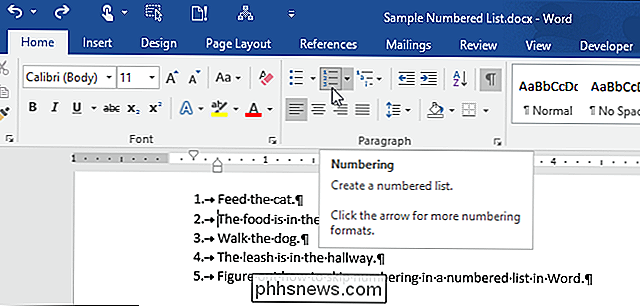
CORRELATO: Formattazione e creazione di elenchi di paragrafi
Il numero viene rimosso dal paragrafo e il testo torna molto probabilmente al margine sinistro. Per allineare il testo con l'elemento numerato sopra, fai clic sul pulsante "Aumenta rientro" nella sezione "Paragrafo" della scheda "Home" fino a quando il testo non viene rientrato nella posizione desiderata.
NOTA: potresti avere per regolare la formattazione del paragrafo dopo aver rimosso un numero da un elemento della lista.
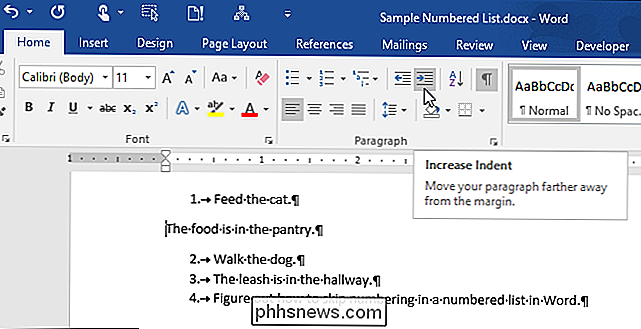
Ricorda, se hai impostato una scorciatoia da tastiera per applicare la numerazione a un paragrafo, puoi usare quella scorciatoia da tastiera per disattivare anche la numerazione.

Cosa significa "Free as in Speech" o "Free as in Beer"?
Nella comunità open source sentirai spesso la frase "free as in speech" or " gratis come nella birra "in riferimento ai prodotti software, ma cosa significano in realtà queste frasi? Lasciati guidare attraverso il significato di ciascuno. I termini sono generalmente usati per distinguere tra software gratuito, come Internet Explorer o Opera, e software open source, come Chromium o Firefox.

Da dove viene il "Backup automatico di Google+" e Come posso sbarazzarmene?
È Una cosa installare l'applicazione che desideri, è un'altra cosa quando un'applicazione non solo termina sul tuo computer ma si apre continuamente e ti irrita. Continuate a leggere mentre aiutiamo un altro lettore ad arrivare in fondo al suo mistero pop-up e lo bandisce nel processo. Caro How-To Geek, Ho una situazione davvero fastidiosa tra le mie mani.



